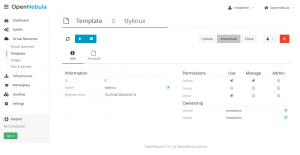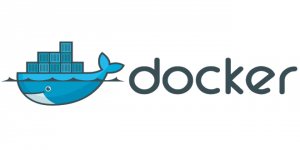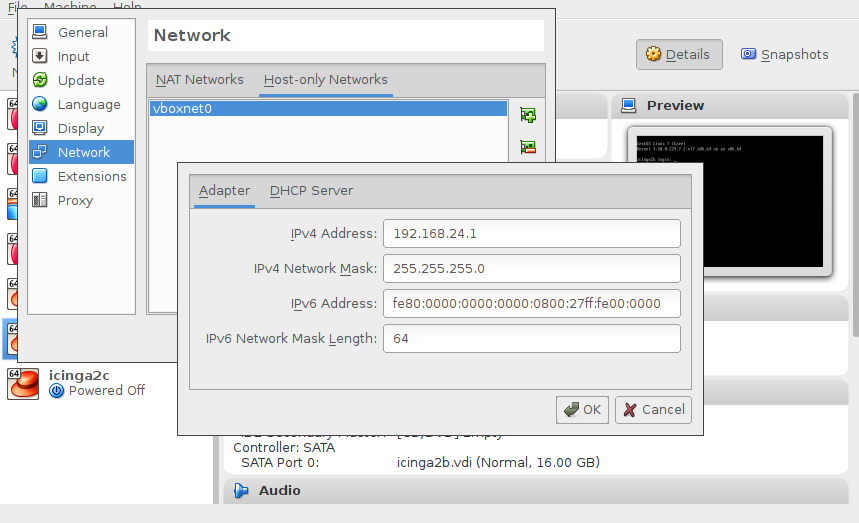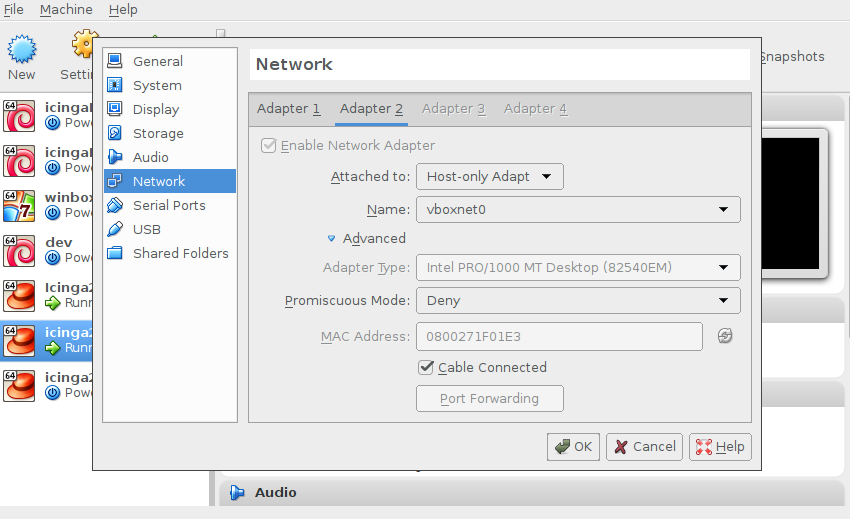Dieses Jahr findet die MesosCon Europe in Amsterdam statt. Neben schönem Wetter und einer tollen Stadt erwartet uns ein breites Programm rund um das Apache Mesos Framework.
Mesos selbst ist ein Cluster Framework zur Verwaltung der im Rechenzentrum zur Verfügung stehenden Ressourcen (z.B. CPU, Ram, Storage). Ein Scheduler in Mesos bietet diese Ressourcen verschiedensten Applikationen an und startet diese. Insbesondere im Containerumfeld bietet Mesos in Kombinationen mit Marathon (ein Mesos Plugin) viele Möglichkeiten seine Applikationen zu verwalten.
Die kürzlich veröffentlichte Version 1.0 ist natürlich ein großes Thema. So bietet Mesos jetzt neben einer neuen HTTP API auch einen unified containerizer zum Starten verschiedener Container Formate. Auch im Networking Bereich bietet die neue Version neue Features, vor allem die Möglichkeit eine IP je Container zu vergeben gehört zu den Highlights. Nicht zuletzt wird der Release von einem neuen Autorisierungsmodell abgerundet.
Das breit angelegte Programm bietet in den nächsten zwei Tagen Vorträge zu vermutlich allen Themen rund um Mesos, Marathon, Microservices, Service Discovery, Storage, DC/OS und mehr, aber natürlich geben auch namhafte Firmen wie Twitter und Netflix Einsicht in ihre Setups, bei denen natürlich Mesos die Microservices verwaltet.
Ein Hackathon am Freitag lässt die Konferenz schön ausklingen. Leider geht es für uns vorher schon zurück nach Nürnberg.